プリンタ
- PolyJet プリンタ(旧タイプ)
- Alaris30 V1
- Connex260
- Connex350/500
- Eden250
- Eden260
- Eden260V/VS
- Eden330
- Eden350
- Eden350V/500V
- J700 & J720 Dental
- J750/J735
- J750 Digital Anatomy
- Objet24/30 V2ファミリー
- Objet24/30 V3ファミリー
- Objet30 V5 Pro & Prime
- Objet260 Connex 1-2-3
- Objet260 Dental/Dental Selection
- Objet350/500 Connex 1-2-3
- Objet1000 Plus
材料
- Stereolithography Materials
- Somos® 9120™
- Somos® BioClear™
- Somos® DMX SL™ 100
- Somos® Element™
- Somos® EvoLVe™ 128
- Somos® GP Plus™ 14122
- Somos® Momentum™
- Somos® NeXt™
- Somos® PerFORM™
- Somos® PerFORM Reflect™
- Somos® ProtoGen™ 18420
- Somos® ProtoTherm™ 12120
- Somos® Taurus™
- Somos® WaterClear® Ultra 10122
- Somos® WaterShed® AF
- Somos® WaterShed® Black
- Somos® WaterShed® XC 11122
プリンターを接続する
スタートガイド:
この記事では、GrabCAD PrintでFDMまたはSAFプリンターに接続する方法について説明します。PolyJetプリンターをお持ちの場合は、PolyJetプリンターをGrabCAD Print用にセットアップするを必ずお読みください。P3プリンターは、Originアカウントを介して接続されます。詳細については、こちらをご確認ください。
プリンタがネットワークに接続されている場合
- プリンタ パネルを開きます
- 「プリンター」タブを展開します。プリンターは、「お気に入り」、接続された「プリンター」、およびプリント技術に基づくプリンターテンプレートによって整理されます。
- 使用するプリンターを選択します。
- パネルの上部にある[検索]ツールを使用して、モデル、マテリアル、ヒント、ステータス、またはIPアドレスでプリンタを検索します。
- プリンターが見つからない場合は、IPアドレスでプリンターを追加してください。

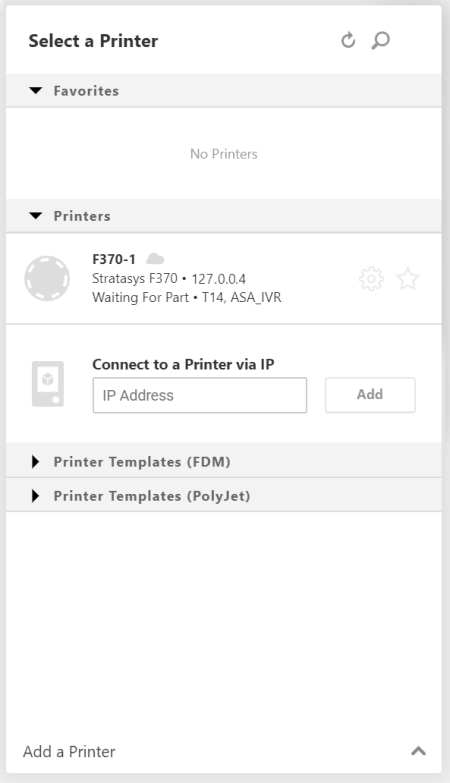 | 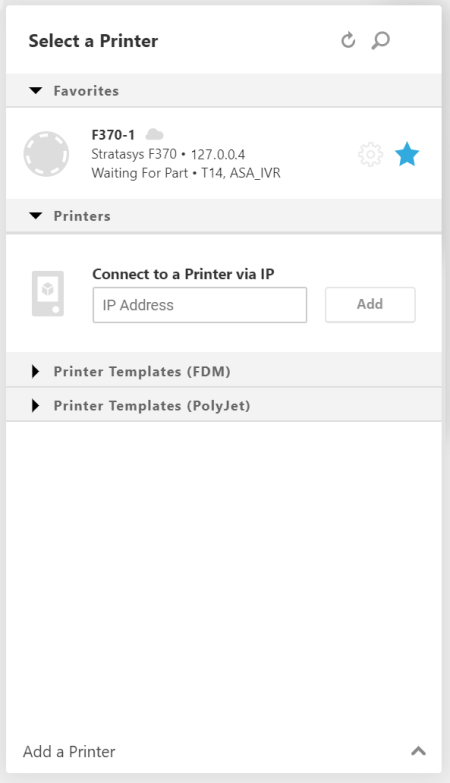 |
頻繁に使用するプリンターをお気に入りに登録するには、検索結果の星のアイコンをクリックします。プリンターをお気に入りに登録すると、そのプリンターは「プリンター」タブまたは「テンプレート」タブから「お気に入り」タブに移動します。
プリンターがネットワーク上にあるのに表示されない場合
プリンターには、UPnPと呼ばれるネットワーク検出機能を有効にするハードウェア設定があります。UPnPが無効になっている場合は、プリンターのIPアドレスを確認してから、GrabCAD Printに入力する必要があります。
- まず、プリンタUIを使用して、プリンタのネットワーク設定を探します。
- 表示された IP アドレスを書き留めます。
次に、このプリンタを GrabCAD Print に追加します。
- 「プリンター」パネルを開きます。「プリンター」タブを展開します。「IP経由でプリンターに接続する」フィールドが表示されるまでスクロールします。
- テキスト ボックスに IP アドレスを入力して [追加] をクリックします。
プリンターがネットワーク上にない場合
通常のワークフローで造形ファイルをUSBメモリでプリンターに移している場合でも、GrabCAD Printを使用してこれを実現できます。詳細については、オフラインプリンターへの印刷をご確認ください。
イーサネットケーブルを使用してプリンターからコンピューターに直接接続することもできます。プリンターを動的IPに設定して、コンピューターから新しいIPアドレスを取得するようにしてから、上記の「IPで追加」の手順に従います。
次のステップ: クイックツアーを見る または 印刷を始めましょう!
